Situatie
Dacă treceți de la iPhone la Android, nu trebuie să renunțați la serviciile iCloud, cum ar fi iCloud Mail.Deși Apple nu facilitează configurarea, este posibil să vă conectați și să utilizați adresa de e-mail iCloud pe Android. În timp ce vă recomandăm Gmail, ar trebui să puteți adăuga adresa de e-mail iCloud în majoritatea aplicațiilor de e-mail.
Solutie
Pasi de urmat
Creați o parolă specifică aplicației pentru iCloud
Înainte de a începe, trebuie să vă configurați contul iCloud. Autentificarea în doi factori a Apple face dificilă conectarea aplicațiilor terță parte, dar Apple vă permite să generați o „parolă specifică aplicației” separată de utilizat pe Android. Mai întâi, conectați-vă la contul dvs. Apple și derulați la secțiunea „Securitate”. Sub „Parole specifice aplicației”, dați click pe „Generați parolă”.
Dacă nu vedeți această secțiune, trebuie să configurați autentificarea cu doi factori în contul dvs. Apple. Aveți nevoie de un Mac, iPhone sau iPad recent pentru a face acest lucru.
- Oferiți o descriere scurtă, dar memorabilă, pentru această parolă (de exemplu, „conectare la Android”), apoi faceți click pe „Creați”.
Salvați parola pe care o generează Apple. Va trebui să utilizați acest lucru în locul parolei dvs. Apple ID pentru a finaliza procesul de conectare.
Configurați iCloud Email Access pentru Gmail
Odată configurată parola de aplicație separată, sunteți gata să vă sincronizați e-mailurile iCloud cu Gmail – aplicația de e-mail implicită pentru majoritatea persoanelor care dețin dispozitive Android. Amintiți-vă, acest proces ar trebui să funcționeze și la alți clienți de e-mail.
- Pentru a începe, glisați în jos din partea de sus a dispozitivului pentru a accesa umbra de notificări, apoi atingeți pictograma roată. Alternativ, puteți accesa setările Android din sertarul de aplicații.
- În meniul principal de setări, atingeți „Conturi”. În funcție de dispozitivul dvs. și de versiunea de Android pe care o rulează, aceasta poate avea un nume ușor diferit, cum ar fi „Conturi și backup”.
Dacă utilizați un dispozitiv Samsung, atingeți din nou „Conturi” în meniul următor. Pentru alte dispozitive Android, ar trebui să puteți sări peste acest pas.
Vedeți o listă a conturilor sincronizate cu dispozitivul dvs. Derulați în partea de jos și atingeți „Adăugați un cont”.
Introduceți parola generată de Apple (nu parola ID-ului dvs. Apple), apoi atingeți „Următorul”.
Dacă adresa dvs. de e-mail și parola sunt corecte, Android (prin Gmail) se conectează și începe să vă sincronizeze contul de e-mail iCloud cu dispozitivul dvs. Este posibil să trebuiască să confirmați câteva setări suplimentare, cum ar fi cât de des doriți ca Gmail să vă sincronizeze e-mailurile.
Pentru a vedea dacă procesul a funcționat, lansați aplicația Gmail, apoi atingeți butonul meniu din partea stângă sus. Ar trebui să vă vedeți contul de e-mail iCloud alături de ceilalți; atingeți-l pentru a comuta la acesta în Gmail.
Acum puteți utiliza adresa de e-mail iCloud pentru a trimite și primi e-mailuri.
Utilizați Microsoft Outlook sau alte aplicații de e-mail
Nu trebuie să utilizați aplicația Gmail pentru a vă trimite e-mailurile iCloud pe Android. Există și alte alternative, cum ar fi Microsoft Outlook. Procesul de configurare este similar, indiferent de aplicația pe care o alegeți. În aplicația Outlook, de exemplu, atingeți meniul hamburger, apoi atingeți pictograma Adăugați un cont (plicul cu semnul plus în colț).
Outlook detectează automat că vă conectați cu un cont iCloud, deci nu ar trebui să faceți altceva. Tastați parola, apoi atingeți bifa din partea dreaptă sus pentru a vă conecta.
Acum ar trebui să puteți vizualiza și trimite e-mailuri de pe adresa dvs. de e-mail iCloud.
Dacă doriți să utilizați o altă aplicație de e-mail, căutați opțiunea de conectare IMAP când vă conectați la contul dvs. sau opțiunea iCloud. Utilizați parola generată pentru a finaliza procesul de conectare și ar trebui să vă puteți folosi e-mailul iCloud ca și cum ați fi pe un dispozitiv iOS sau Mac.

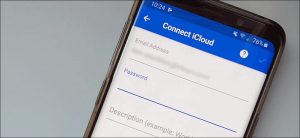
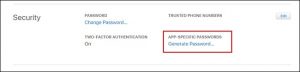
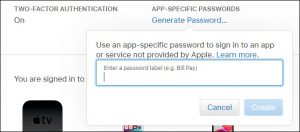
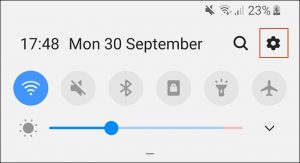
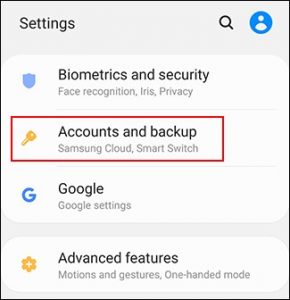
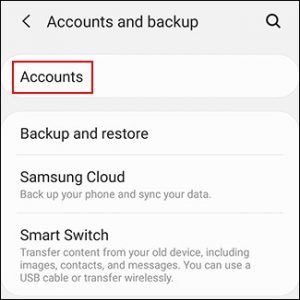

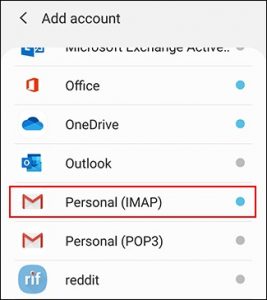
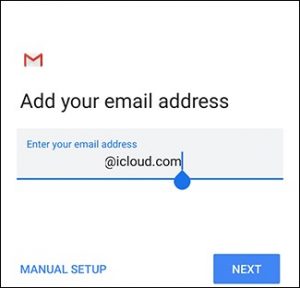
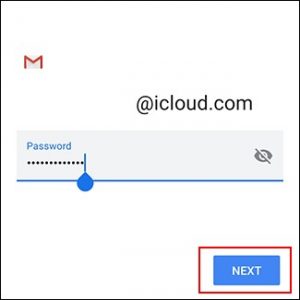

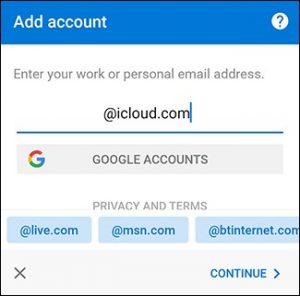
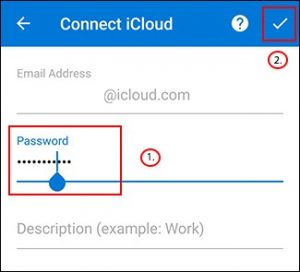
Leave A Comment?